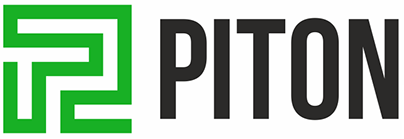- Xiaomi товары ›
- Услуги ›
- Грузовые электротрициклы
- Усилитель сотовой связи ›
- Антенны GSM, 3G, 4G, 5G, WiFi ›
- Кабели ›
- СВЧ разъемы и переходники
- Модемы и роутеры ›
- Комплекты 3g / 4g
- Мачты и стеновые крепления
- Пигтейлы
-
Рации (Радиостанции)
›
- Рация TYT
- Рация Quansheng
- Motorola
- Антенны для рации
- Тангенты для раций
- Наушники
- TDX
- Кабели программирования
- Baofeng
- luiton
- WLN
- Kenwood
- HYT (Hytera)
- Рации для ресторанов
- Рации для строителей
- Рации для охранников
- Рации для заводов
- Рации для туризма
- Рации для охоты / рыбалки
- Рации для гостиниц
- Рации детские
- Рации для такси
- BBTone
- Рация SUNQAR
- Рация FALCON
- Аккумуляторы
- Кольцевая лампа
- Автомобильные рации ›
- Отау ТВ
- GPS трекеры
- Товары для дома и дачи ›
- Камеры видеонаблюдения ›
- Запчасти для самокатов ›
- Металлоискатели/Металлодетекторы
- Блоки питания ›
-
Запчасти для мототехники
›
- Зеркала
- Аккумуляторы
- Колодки
- Карбюраторы
- Тросики
- Фильтры
- Топливная система
- Аксессуары, другие
- Мотозащита
- Педали и рычаги для мотоцикла
- Эндуро
- Танк
- Запчасти для Honda Dio
- Камера
- Альфа
- Самурай
- Запчасти для скутера М8
- Звездочка
- Запчасти и шины на питбайк
- Инструменты
- Скутер 80 кубов
- Диски
- Камера
- Шины
- Ремни вариатора для скутера скутеров
- Аккумуляторы ›
- GSM Сигнализации
- Переговорные устройства
- Накопители информации ›
- Усилители сотовой связи и интернета для автомобиля ›
- Телефоны, аксессуары ›
- Велозапчасти ›
- Сетевое оборудование ›
3G/4G USB-модем Huawei E3372h-320
Отправка по региону
1. Казпочта, Курьерская служба 1000-2500-15000 тг, 7-10 дней
2. ЖД 1000-3000 ТГ 1-3 дней, оплата сразу
3. InDriver Тараз, Шымкент, Талдакорган, Кызылорда до дома 3000 тг, до автовокзала 2000 тг
Астана 5000 тг до дома
Назар аударыңыз! Тауар туралы ақпарат анықтамалық сипатта берілген және нақты сипаттамалардан өзгеше болуы мүмкін. Сатып алар алдында сатушыдан нақтылап сұраңыз.
Внимание! Информация о товаре носит справочный характер и может отличаться от фактических характеристик. Перед покупкой уточняйте детали у продавца.
В 2020 году компания Huawei решила обновить большинство моделей своих 3G/ 4G устройств. Это и коснулось легендарного Huawei e3372h, она выпустила новую модификацию 320, напомню предыдущая 153. Давайте раздеремся, так ли удачен новый USB модем.
Внешний вид Huawei e3372h-320.
Внешне модем не претерпел никаких изменений, все как по прежнему, выглядит как большая USB флешка, или как говорят в народе "свисток". Возможны два варианта цветов: черный или белый. Пластик по прежнему матовый, на нем не так заметны отпечатки пальцев.

Радует, что остались разъемы CRC9 для подключения внешних антенн. Они используются, если у вас слабый сигнал и вы хотите увеличить скорость Интернета, для этого подбираете внешнюю 3G/ 4G антенну, правильно устанавливаете ее, тем самым повышаете уровень сигнала и как следствие скорость 3G или 4G/ LTE Интернета.

Заглянем под крышку.

Здесь есть кое какие изменения в сравнений с 153 модификацией, в частности пропал слот для карты памяти. Хотя вряд ли кто то это заметил. Данной функцией практически не кто не пользовался, а многих он вводил в заблуждение и они пытались вставить в него сим карту.
Настройки модема huawei e3372h-320.
Следует сказать, что вовсе не обязательно заходить в настройки модема, поскольку он "из коробки" готов к работе. Достаточно вставить в него сим карту, подключить к компьютеру или ноутбуку, если подключение происходит в первый раз, то модем попросит установить драйвера, при следующих подключениях этого не потребуется, и все... Huawei e3372 готов к работе. Но если вы все же хотите внести изменения, то как и на предыдущей модели, необходимо подключить модем в компьютер/ ноутбук и зайти на веб интерфейс. Для этого откройте любой браузер (Chrome, Mazzilla, Яндекс или др.) и в адресной строке введите 192.168.8.1.
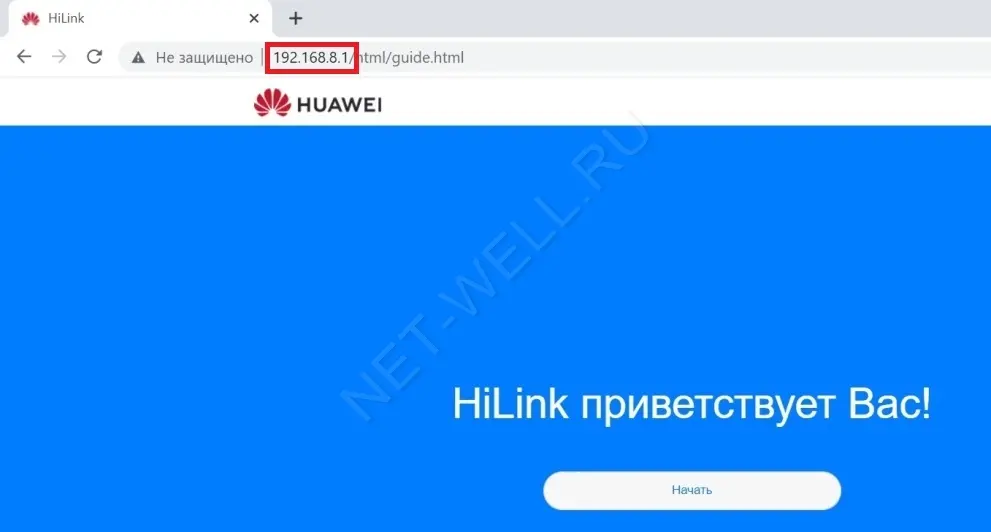
Если вы подключаете модем в первый раз, вам будут предложены несколько шагов по настройке.
Нажимаем кнопку "Начать".
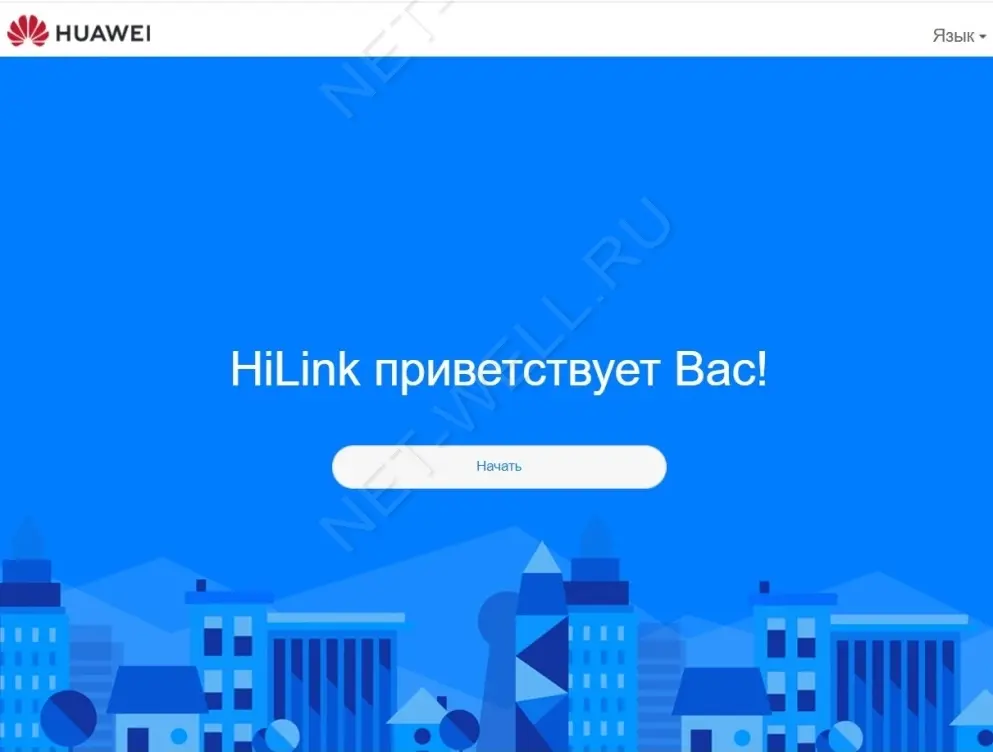
Далее будет предложено включить авто-обновление, рекомендуем нажать "Включить и продолжить".
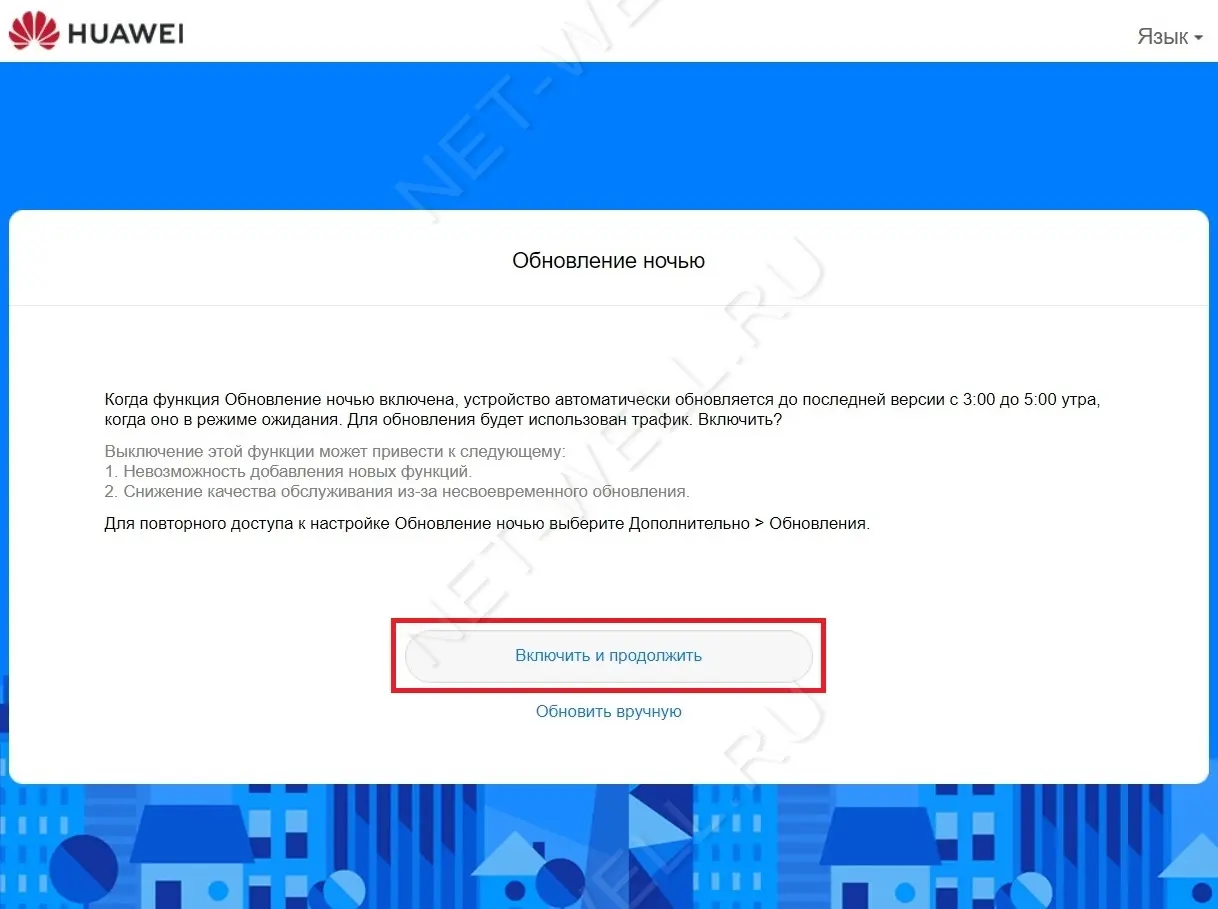
После этого нажмите кнопку "Готово".
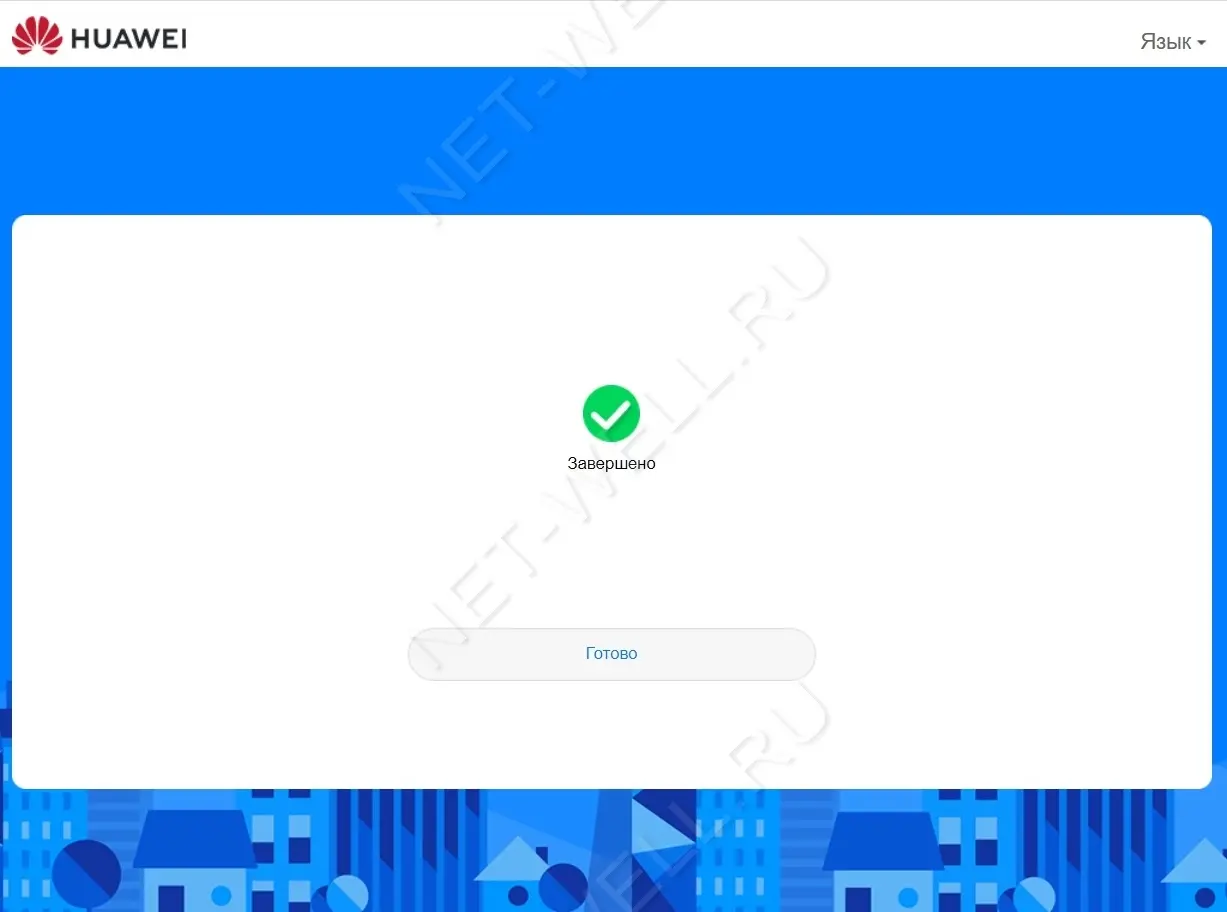
Теперь вы попали в меню "Главная". Как вы можете заметить больше всего изменений в новом Huawei e3372-320 коснулось именно прошивки, она полностью изменена, новый интерфейс стал минималистичен. На "Главной" можно изменить язык интерфейса, посмотреть к какой сети вы подключились (2G, 3G или 4G), какого оператора используете и т.д.
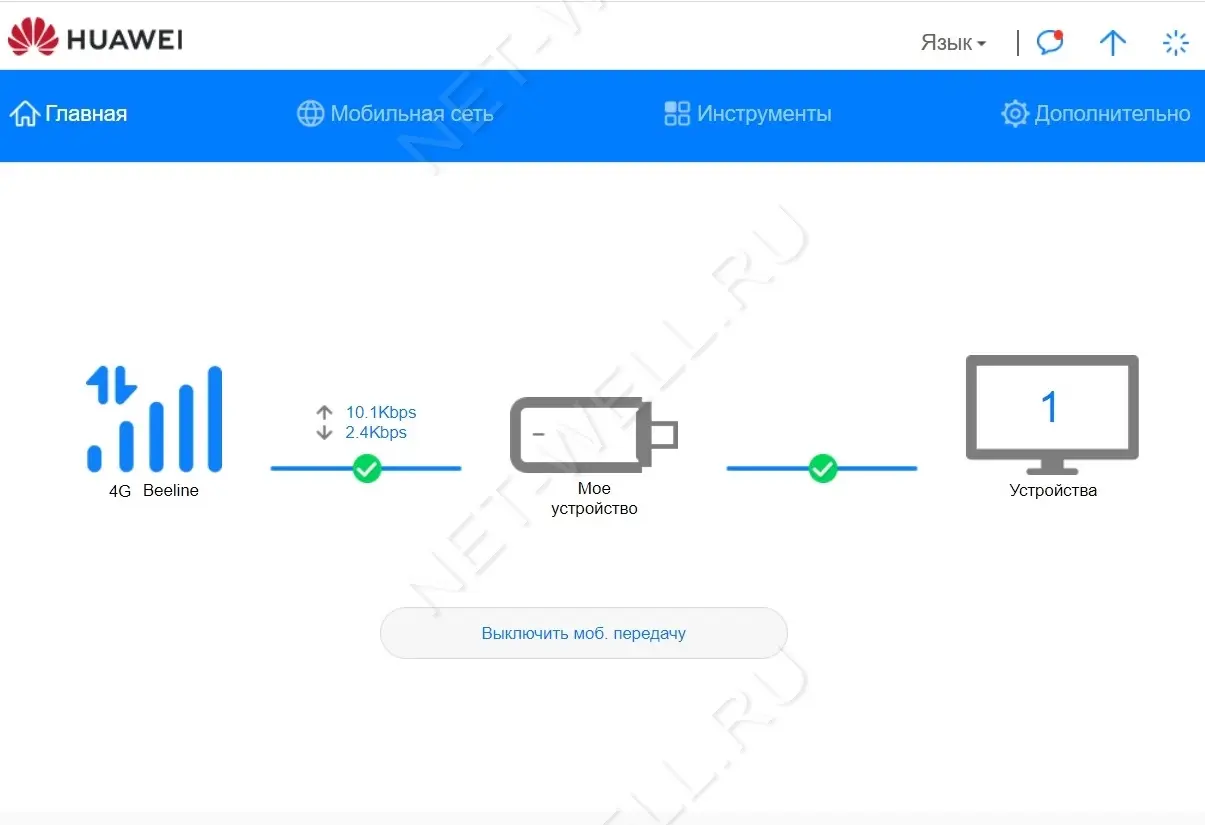
В меню "Мобильная сеть" подменю "Интернет- соединение", можно выбрать или добавить профиль, включить передачу мобильных данных и т.д.
>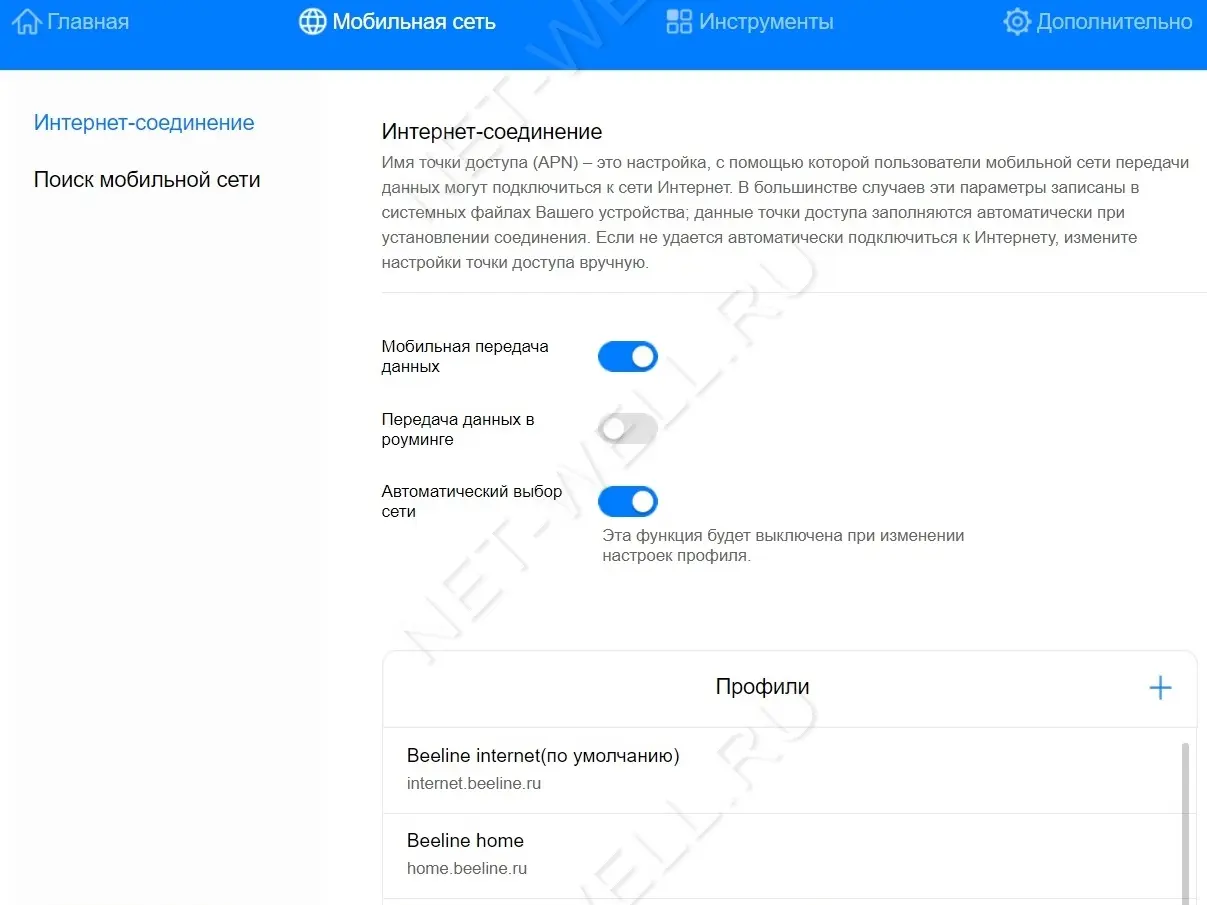
В подменю "Поиск мобильной сети", можно выбрать Предпочтительный режим: Авто, только 2G, только 3G, только 4G и Режим поиска сети Авто или Вручную.
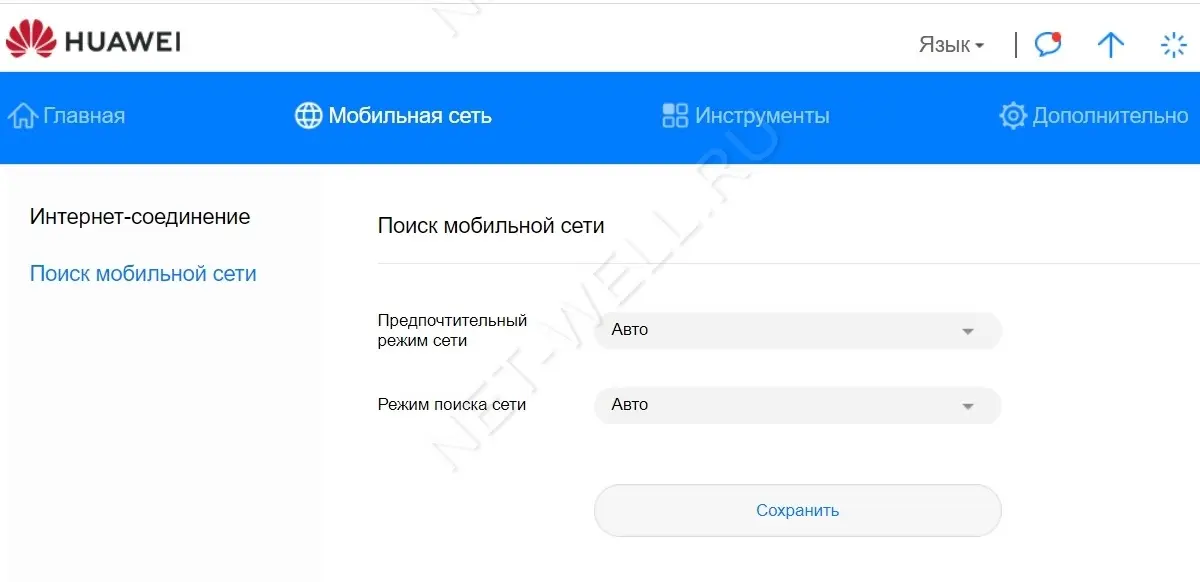
Режим поиска можно использовать для обнаружения сетей 3G или 4G других операторов. Предположим вы пользуетесь Билайн, но хотели бы проверить ловит ли у вас Мегафон и какие сети UMTS или LTE, для этого выбираете пункт "Вручную", модем сканирует сети и выдает какие операторы в каких сетях работают. Очень удобная функция, но о ней очень не многие знают.
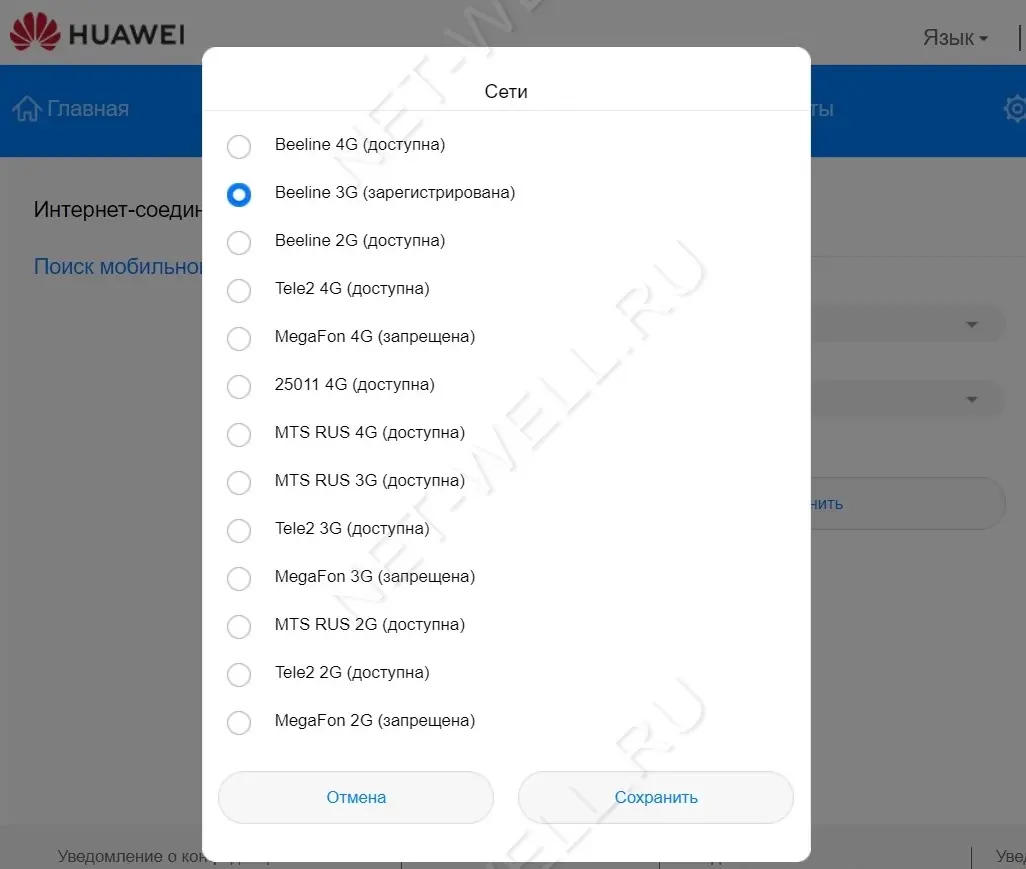
В меню "Инструменты" можно прочитать СМС сообщения и посмотреть Статистику.
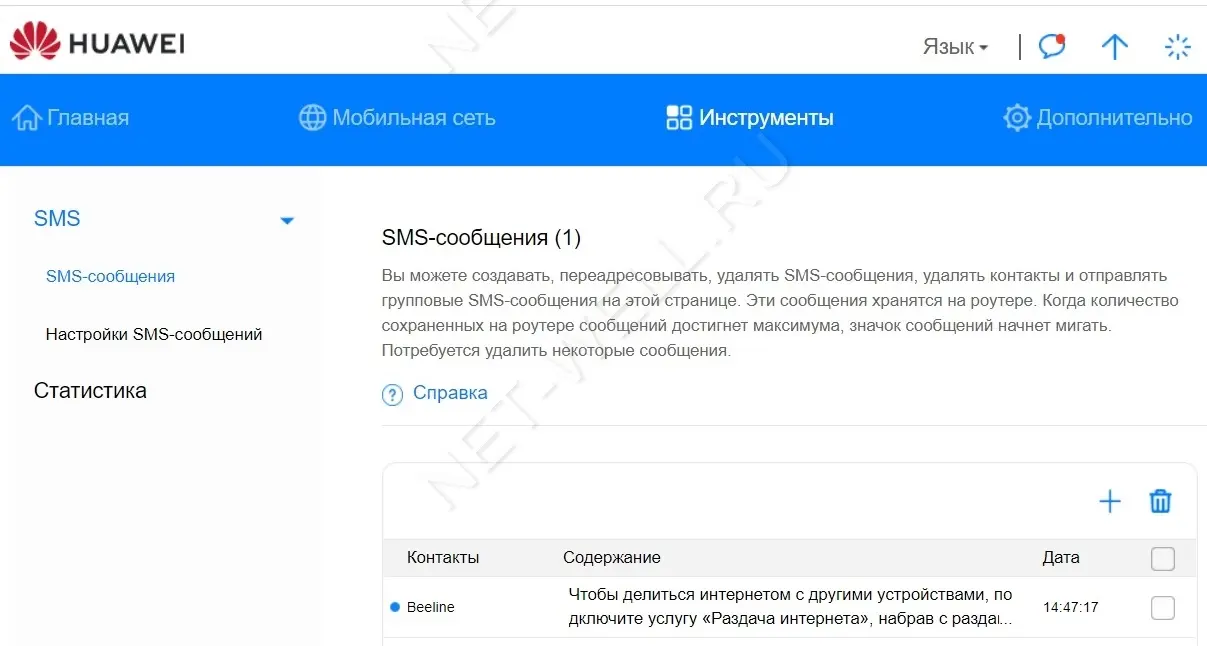
В меню "Дополнительно", в подменю Обновления, можно включить или выключить установку авто обновления.
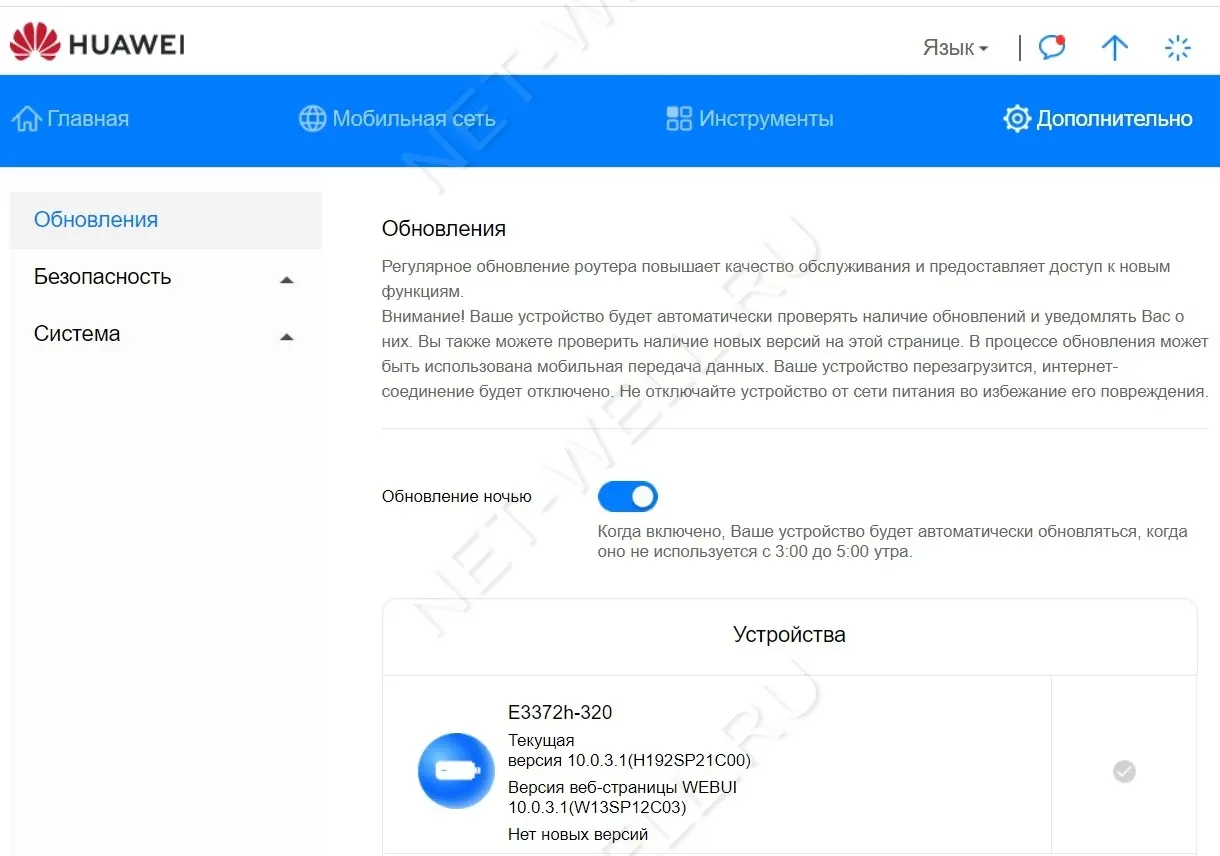
В подменю Безопасность, выключить DMZ, SIP ALG и настроить при необходимости UPnP
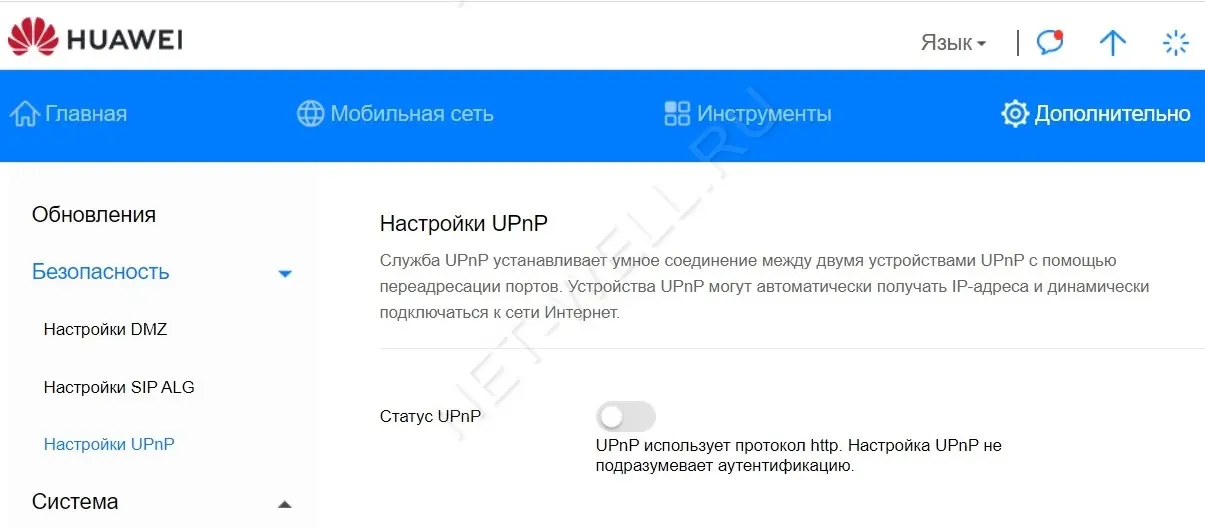
В подменю Система, вы можете посмотреть основную информацию о Huawei e3372 (версия веб интерфейса, версию программного обеспечения и т.д.), выполнить перезагрузку или сброс настроек модема до заводских и т.д.
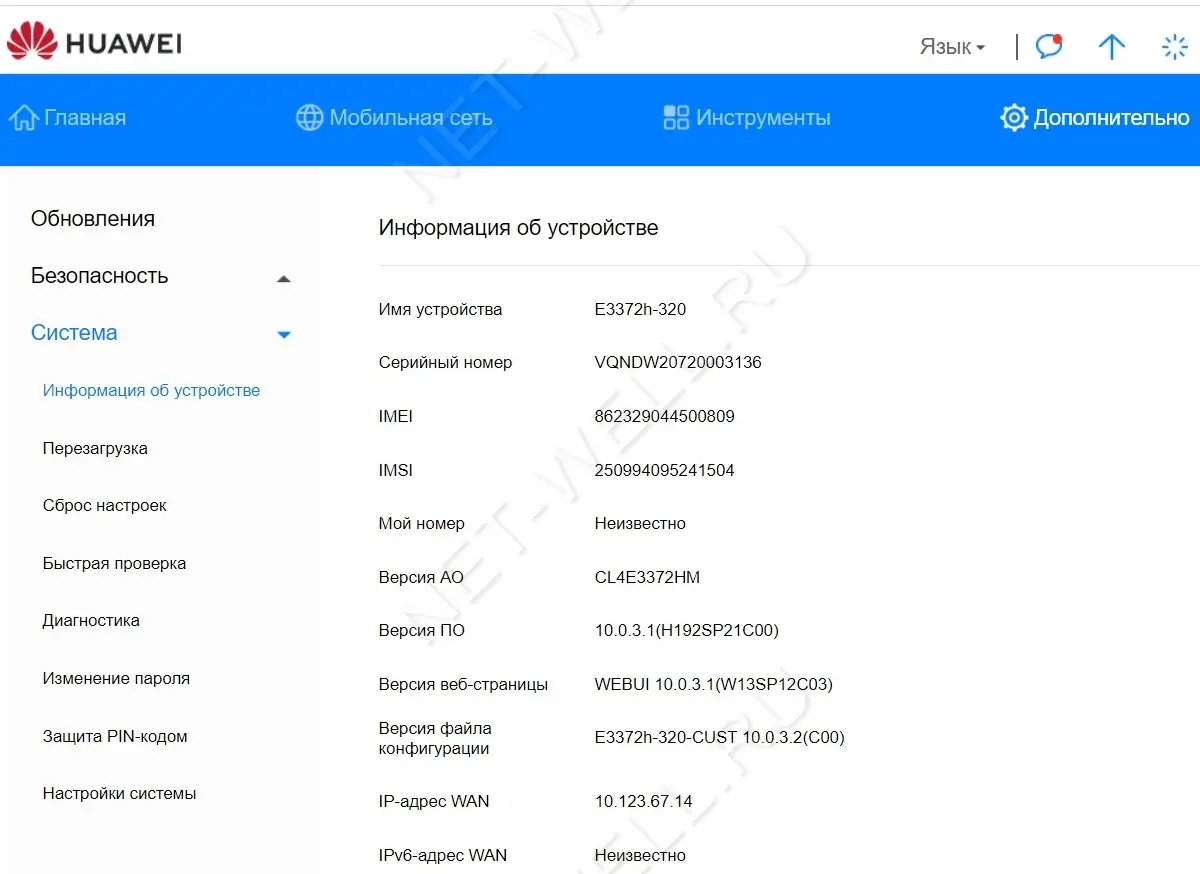
Вывод.
В целом модем Huawei e3372h-320 принципиально не изменился, главные отличие от предыдущей ревизии 153 - отсутствие слота для карты памяти и новое программное обеспечение. Но вот тут то могут быть сюрпризы, в частности, некоторые пользователи стали жаловаться, что новые модемы не работают в их роутерах. Как это исправить? Первое что необходимо сделать- обновить прошивку на роутере, если модель не совсем старая, то производитель добавит необходимы драйвера для нового Хуавей е3372-320. Если же обновление прошивки не помогает, тогда необходимо покупать новый маршрутизатор, на нашем сайте вы найдете все модели Wi-Fi роутеров с которыми работает новый USB модем Huawei.
|
Страна производитель |
Китай |
|
Общие параметры |
|
|
Тип |
4G LTE модем |
|
Модель |
Huawei E3372h-320 |
|
Основной цвет |
черный |
|
Основные характеристики |
|
|
Тип модема |
4G |
|
Интерфейс |
USB |
|
SIM карта в комплекте |
нет |
|
Протоколы |
|
|
Протоколы передачи данных |
LTE, HSPA+, GSM, GPRS, EDGE, 3G (UMTS) |
|
Прочие характеристики |
|
|
Подключение антенны |
есть |
|
Габариты, вес |
|
|
Длина |
88 мм |
|
Ширина |
28 мм |
|
Толщина |
11.5 мм |
|
Вес |
35 г |